本文是在一个全新的Ubuntu 22.04 虚拟机上安装Hadoop 3.3.4。
环境
- Ubuntu 22.04
- JDK 11
- Hadoop 3.3.4
安装Hadoop
首先安装JDK:
# apt install openjdk-11-jdk-headless
安装好以后查看:
# java -version
openjdk version "11.0.17" 2022-10-18
OpenJDK Runtime Environment (build 11.0.17+8-post-Ubuntu-1ubuntu222.04)
OpenJDK 64-Bit Server VM (build 11.0.17+8-post-Ubuntu-1ubuntu222.04, mixed mode, sharing)
注意:Hadoop 3.3.4貌似不支持JDK 17,会报一个类似
java.lang.IllegalStateException: Unable to load cache item
的错误,换成JDK 11就好了。参见
https://blog.csdn.net/duke_ding2/article/details/123932532
。
然后要求在localhost上ssh免密登录,效果如下:
# ssh localhost
Ubuntu 22.04.1 LTS
Last login: Wed Nov 30 18:29:00 2022 from 9.200.47.148
如果需要配置ssh免密登录,只需在客户端机器生成一对public/private key,把public key复制到服务器端机器(本例就是本机)的
~/.ssh/authorized_keys
里面即可,具体做法不再赘述,可以网上搜一下。
访问
https://hadoop.apache.org/
,下载Hadoop的压缩文件。我下载的文件是
hadoop-3.3.4.tar.gz
。
# wget https://dlcdn.apache.org/hadoop/common/hadoop-3.3.4/hadoop-3.3.4.tar.gz
解压缩:
# tar -zxvf hadoop-3.3.4.tar.gz
编辑
etc/hadoop/hadoop-env.sh
文件,添加:
export JAVA_HOME=/usr/lib/jvm/java-11-openjdk-amd64
注:我是用
which java
和
ll
命令来查看java所在目录的。
验证Hadoop
有3种模式:
- Local (Standalone) Mode
- Pseudo-Distributed Mode
- Fully-Distributed Mode
Local (Standalone) Mode
Hadoop的默认配置就支持非分布式模式。所以现在就可以试一下。比如,复制一些文件到
input
目录,然后统计里面的一些特定文本信息。
# mkdir input# cp etc/hadoop/*.xml input# bin/hadoop jar share/hadoop/mapreduce/hadoop-mapreduce-examples-3.3.4.jar grep input output 'dfs[a-z.]+'# cat output/*
1 dfsadmin
查看
output
目录:
# ll output/
total 16
drwxr-xr-x 2 root root 88 Nov 30 18:39 ./
drwxr-xr-x 13 1024 1024 4096 Nov 30 18:42 ../-rw-r--r-- 1 root root 8 Nov 30 18:39 ._SUCCESS.crc
-rw-r--r-- 1 root root 12 Nov 30 18:39 .part-r-00000.crc
-rw-r--r-- 1 root root 0 Nov 30 18:39 _SUCCESS
-rw-r--r-- 1 root root 11 Nov 30 18:39 part-r-00000
# cat output/part-r-00000
1 dfsadmin
Pseudo-Distributed Mode
修改
etc/hadoop/core-site.xml
文件,添加如下配置:
<configuration><property><name>fs.defaultFS</name><value>hdfs://localhost:9000</value></property></configuration>
修改
etc/hadoop/hdfs-site.xml
文件,添加如下配置:
<configuration><property><name>dfs.replication</name><value>1</value></property></configuration>
注意确认一下
ssh localhost
可以免密登录。
格式化HDFS:
# bin/hdfs namenode -format
启动HDFS,报错如下:
# sbin/start-dfs.sh
Starting namenodes on [localhost]
ERROR: Attempting to operate on hdfs namenode as root
ERROR: but there is no HDFS_NAMENODE_USER defined. Aborting operation.
Starting datanodes
ERROR: Attempting to operate on hdfs datanode as root
ERROR: but there is no HDFS_DATANODE_USER defined. Aborting operation.
Starting secondary namenodes [schlepps1.fyre.ibm.com]
ERROR: Attempting to operate on hdfs secondarynamenode as root
ERROR: but there is no HDFS_SECONDARYNAMENODE_USER defined. Aborting operation.
在网上搜了一下,解决方法是,在
etc/hadoop/hadoop-env.sh
里添加以下几行内容:
export HDFS_NAMENODE_USER=root
export HDFS_DATANODE_USER=root
export HDFS_SECONDARYNAMENODE_USER=root
export YARN_RESOURCEMANAGER_USER=root
export YARN_NODEMANAGER_USER=root
参考:
https://stackoverflow.com/questions/48129029/hdfs-namenode-user-hdfs-datanode-user-hdfs-secondarynamenode-user-not-defined
现在,就可以用
sbin/start-dfs.sh
命令启动HDFS了。
同理,也可以用
sbin/stop-dfs.sh
命令停止HDFS。
启动HDFS后,通过
jps
命令查看:
# jps
14386 DataNode
14611 SecondaryNameNode
14266 NameNode
14750 Jps
类似的,还可以通过
sbin/start-all.sh
和
sbin/stop-all.sh
命令来启动所有服务。对应的
jps
查看结果如下:
# jps
15473 DataNode
15938 ResourceManager
16050 NodeManager
15700 SecondaryNameNode
16420 Jps
15353 NameNode
可见,二者区别在于,后者比前者多了
ResourceManager
和
NodeManager
。
启动HDFS后,可以通过浏览器访问
http://<IP>:9870/
:
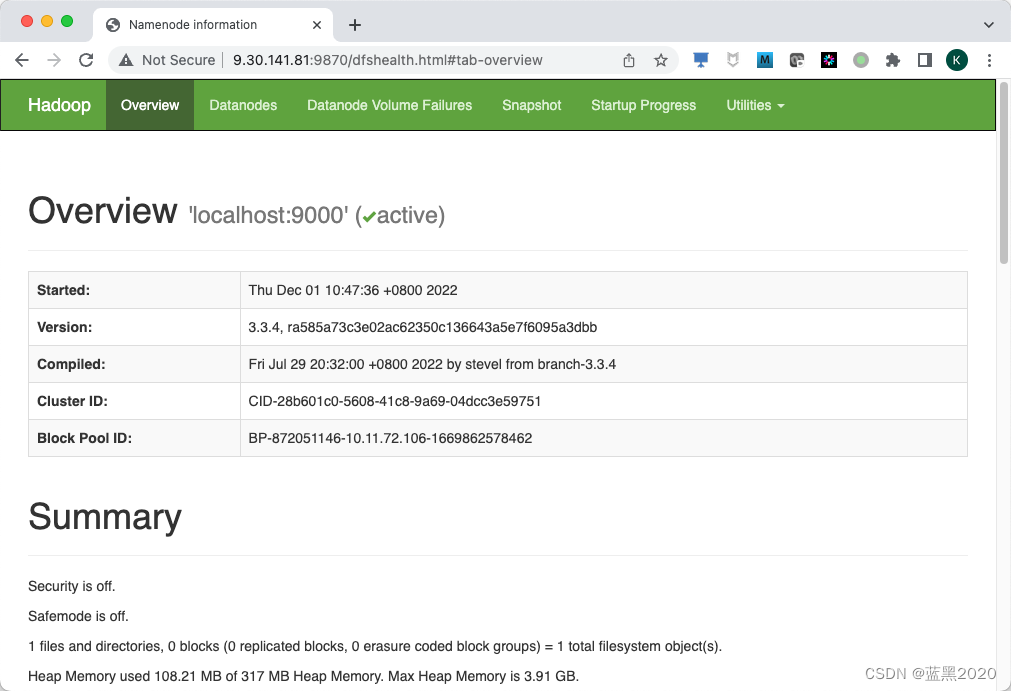
在HDFS里初始化root的根目录:
# bin/hdfs dfs -mkdir /user# bin/hdfs dfs -mkdir /user/root
此时,目录是空的:
# bin/hdfs dfs -ls
注:
ls
后面可以加上一个参数,指定协议和路径。比如:
# bin/hadoop fs -ls hdfs://localhost:9000/
Found 1 items
drwxr-xr-x - root supergroup 0 2022-12-06 22:40 hdfs://localhost:9000/user
该命令等同于
bin/hadoop fs -ls /
。这是因为我们在
core-site.xml
文件里配置了默认的文件系统为
hdfs://localhost:9000
,所以
/
就等同于
hdfs://localhost:9000/
。注意最后面的
/
。
如果要查看本地路径,则用
file://
协议,例如:
bin/hadoop fs -ls file:///
(注意最后面的
/
)就等同于
ls /
命令。
另外,如果
ls
后面不指定参数,则查看的是
hdfs://localhost:9000/user/root
。
在管理控制台页面上,通过
Utilities -> Browse the file system
,可以打开图形化的文件管理系统,就像Windows系统的“我的电脑”,可以通过图形界面来添加删除文件。
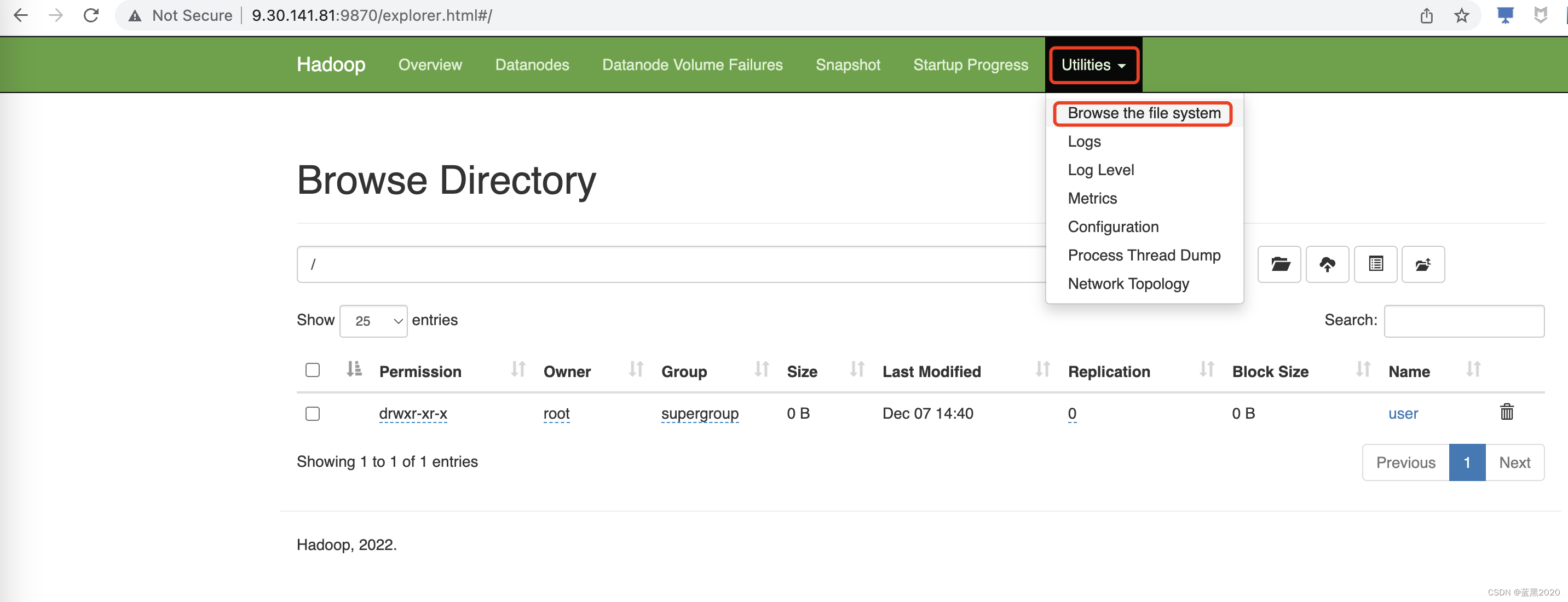
本文还是主要介绍命令行的方式。我们来创建一个
input
目录:
# bin/hdfs dfs -mkdir input
再来查看一下:
# bin/hdfs dfs -ls
Found 1 items
drwxr-xr-x - root supergroup 0 2022-11-30 19:51 input
接下来,复制一些文件到HDFS。例如,
input2
是一个本地目录,里面有
aaa.txt
和
bbb.txt
两个文本文件。把这两个文件复制到HDFS:
# bin/hdfs dfs -put /root/Downloads/hadoop-3.3.4/input2/* input
查看文件内容:
# bin/hdfs dfs -cat input/aaa.txt
abcdef
hi
haha
hello
world
hhii
# bin/hdfs dfs -cat input/bbb.txt
hhh
hihihi
aaabbb
cccddd
high
12345
统计
hi
出现的次数:
# bin/hadoop jar share/hadoop/mapreduce/hadoop-mapreduce-examples-3.3.4.jar grep input output 'hi'
运行完之后,会自动生成
output
目录。把
output
目录复制出来:
# bin/hdfs dfs -get output output
注:我先把已存在的本地
output
目录删掉了。
# ll output
total 8
drwxr-xr-x 2 root root 42 Nov 30 19:55 ./
drwxr-xr-x 14 1024 1024 4096 Nov 30 19:55 ../-rw-r--r-- 1 root root 5 Nov 30 19:55 part-r-00000
-rw-r--r-- 1 root root 0 Nov 30 19:55 _SUCCESS
# cat output/part-r-00000
6 hi
Fully-Distributed Mode
略
参考
https://hadoop.apache.orghttps://yanglinwei.blog.csdn.net/article/details/125170230https://stackoverflow.com/questions/48129029/hdfs-namenode-user-hdfs-datanode-user-hdfs-secondarynamenode-user-not-defined
版权归原作者 蓝黑2020 所有, 如有侵权,请联系我们删除。